![]() Существует несколько способов сделать снимок экрана на Mac. Preview предлагает такую опцию в меню «Файл». Также в папке «Утилиты» macOS есть небольшое приложение для захвата экрана под названием Grab. Но самый простой и распространенный метод — использовать встроенные сочетания клавиш вашего Mac. Сделать снимок экрана так же просто, как нажать Shift-Command-3 для захвата всего экрана или Shift-Command-4 для захвата части экрана с помощью курсора мыши в качестве инструмента выбора перекрестием (нажатие пробела также превращает его в камеру для захвата окон).
Существует несколько способов сделать снимок экрана на Mac. Preview предлагает такую опцию в меню «Файл». Также в папке «Утилиты» macOS есть небольшое приложение для захвата экрана под названием Grab. Но самый простой и распространенный метод — использовать встроенные сочетания клавиш вашего Mac. Сделать снимок экрана так же просто, как нажать Shift-Command-3 для захвата всего экрана или Shift-Command-4 для захвата части экрана с помощью курсора мыши в качестве инструмента выбора перекрестием (нажатие пробела также превращает его в камеру для захвата окон).
Если вы добавите клавишу Control к любому из этих сочетаний, macOS скопирует захваченное изображение в буфер обмена, что полезно, если вы хотите вставить его в приложение, которое может редактировать или просматривать изображения. В противном случае снимки экрана, сделанные с помощью сочетаний клавиш, сохраняются прямо на рабочий стол. Если вы хотите изменить это место сохранения по умолчанию на другое, просто выполните шаги, описанные ниже. Вы также можете изменить формат файла по умолчанию, в котором сохраняются снимки экрана, выполнив эти шаги. Последний раздел этой статьи предлагает несколько советов по более гибкому управлению выбором снимков экрана, так что обязательно ознакомьтесь с ними.
Как изменить место сохранения снимков экрана в macOS
- Откройте окно Finder и нажмите Shift-Command-N, чтобы создать новую папку, в которую вы хотите сохранять снимки экрана. Нажмите на имя папки, если хотите ее переименовать.
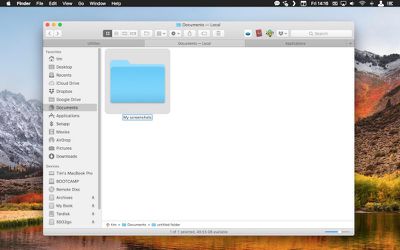
- Запустите приложение «Терминал» (находится в «Приложениях/Утилитах»).
- Введите следующую команду, затем нажмите пробел, но пока не нажимайте Enter: defaults write com.apple.screencapture location
- Теперь перетащите только что созданную папку в окно Терминала. Путь к папке должен появиться после введенной вами команды. Нажмите Enter.
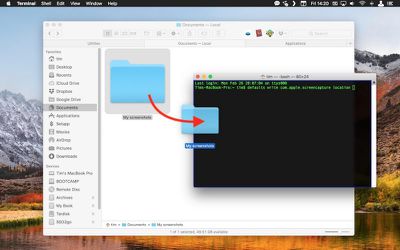
Теперь ваши захваченные изображения будут сохраняться в указанной папке всякий раз, когда вы используете сочетания клавиш для снимков экрана. Примечание: Не удаляйте эту папку, пока не измените место сохранения на другое, используя ту же команду Терминала, иначе у вас возникнут проблемы. Если вы захотите в будущем вернуть все обратно, чтобы изображения снова сохранялись на рабочий стол, просто введите команду Терминала, как описано выше, но измените путь на ~/Desktop.
Как изменить формат файла снимков экрана по умолчанию
- Запустите приложение «Терминал» (находится в «Приложениях/Утилитах»).
- Чтобы изменить формат снимка экрана на JPG, TIFF, GIF, PDF или PNG, введите команду defaults write com.apple.screencapture type, затем пробел, а затем соответствующий суффикс формата. (В примере ниже мы использовали JPG.)
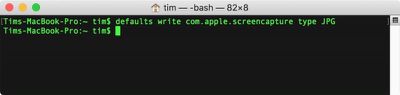
- Нажмите Enter.
- Проверьте, была ли команда применена, сделав снимок экрана с помощью Shift-Command-3. Если изображение по-прежнему сохраняется в предыдущем формате, перезагрузите Mac вручную или перезагрузите его, введя команду Терминала killall SystemUIServer и нажав Enter.
Советы по созданию снимков экрана с выделением
Совет 1: При использовании сочетания клавиш Shift-Command-4 в комбинации с пробелом для захвата окон вы можете убрать тень от окна на снимке экрана, используя Option-клик вместо обычного клика.
Совет 2: При использовании Shift-Command-4 для захвата части экрана, если вы неправильно определили начальную точку выделения, удерживайте пробел, прежде чем отпустить кнопку мыши, и вы сможете изменить положение всей области выделения.
Совет 3: При создании выделения с помощью Shift-Command-4, нажмите клавишу Option, прежде чем отпустить кнопку мыши, и перемещайте мышь, чтобы изменить размеры области выделения от ее центральной точки.
Совет 4: При расширении области выделения с помощью мыши, удерживайте клавишу Shift, чтобы зафиксировать размеры области, за исключением направления, в котором вы в данный момент перетаскиваете.
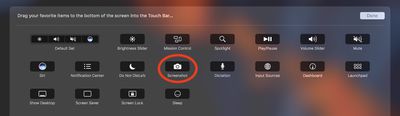
Бонусный совет: Если у вас MacBook Pro с Touch Bar, вы можете настроить область Control Strip, чтобы включить кнопку «Снимок экрана» с параметрами выбора. Просто выберите System Preferences -> Keyboard -> Customize Control Strip и перетащите кнопку в область Touch Bar.

















